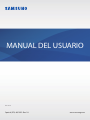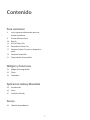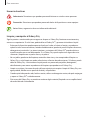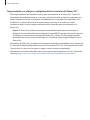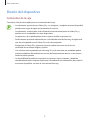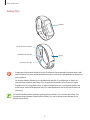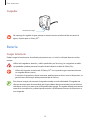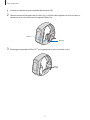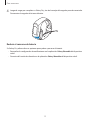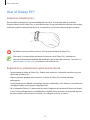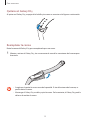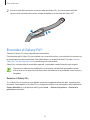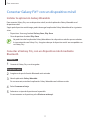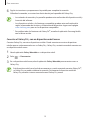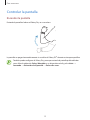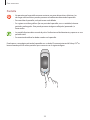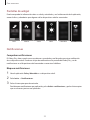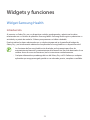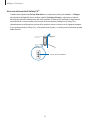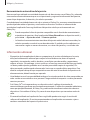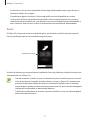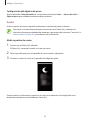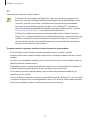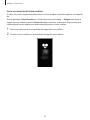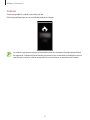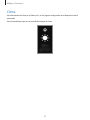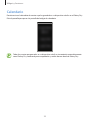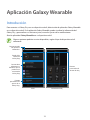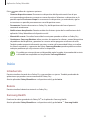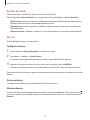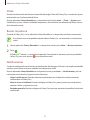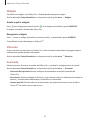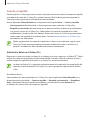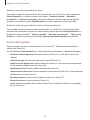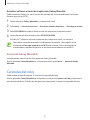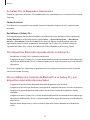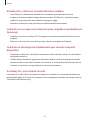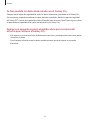2
Para comenzar
3 Lea la siguiente información antes de
utilizar el producto
8 Diseño del dispositivo
10 Batería
14 Usar el Galaxy Fit
ⓔ
16 Encender el Galaxy Fit
ⓔ
17 Conectar Galaxy Fit
ⓔ
con un dispositivo
móvil
19 Controlar la pantalla
21 Composición de la pantalla
Widgets y funciones
23 Widget Samsung Health
32 Clima
33 Calendario
Aplicación Galaxy Wearable
34 Introducción
35 Inicio
41 Carátulas del reloj
Anexo
42 Solución de problemas
Contenido

3
Para comenzar
Lea la siguiente información antes de utilizar el
producto
Lea este manual antes de utilizar el dispositivo a fin de garantizar el uso correcto y seguro.
•
Las descripciones se basan en los ajustes predeterminados del dispositivo.
•
Algunas partes del contenido pueden diferir del dispositivo, según la región, las especificaciones
del modelo o el software del dispositivo.
•
Samsung no se hace responsable por los problemas de rendimiento o las incompatibilidades
provocadas por la edición de los ajustes de registro o la modificación del software del sistema
operativo. El intento de personalizar el sistema operativo puede provocar que el Galaxy Fit
ⓔ
o
las aplicaciones funcionen de forma incorrecta.
•
El software, las fuentes de sonido, los fondos de pantalla, las imágenes y los demás contenidos
multimedia suministrados con este Galaxy Fit
ⓔ
tienen licencias de uso limitado. Extraer y utilizar
estos materiales para propósitos comerciales o de otra naturaleza constituye una violación a
las leyes de derechos de autor. Los usuarios son completamente responsables por el uso de
recursos multimedia ilegales.
•
Las aplicaciones predeterminadas que vienen con el Galaxy Fit
ⓔ
se encuentran sujetas a
actualizaciones y podrían dejar de ser compatibles sin previo aviso. Si tiene alguna pregunta
acerca de una de las aplicaciones suministradas junto con el Galaxy Fit
ⓔ
comuníquese con
Centro de Servicios de Samsung. Para las aplicaciones instaladas por el usuario, comuníquese
con los proveedores de servicios correspondientes.
•
La modificación del sistema operativo del Galaxy Fit
ⓔ
o la instalación de software de fuentes no
oficiales, podría provocar el mal funcionamiento del Galaxy Fit
ⓔ
y la corrupción o la pérdida de
datos. Estas acciones constituyen una infracción del acuerdo de licencia de Samsung y anularán
la garantía.
•
Algunas funciones podrían no funcionar según se describe en este manual, según el fabricante y
el modelo del dispositivo móvil que conecte al Galaxy Fit
ⓔ
.
•
Este producto incluye ciertos programas de software libre o de origen abierto. Para ver las
instrucciones para visualizar la licencia de código abierto, visite el sitio web de Samsung
(opensource.samsung.com).
•
Es posible que algunas funciones no estén disponibles según su región o su proveedor de
servicios.

Para comenzar
4
•
Según la región o el proveedor de servicios, se coloca un protector de pantalla para protegerlo
durante la producción o distribución. La garantía no cubre los daños ocasionados al protector
de pantalla colocado.
•
Debido a la naturaleza del producto, mostrar gráficos fijos durante mucho tiempo podría dar
lugar a imágenes reflejadas (quemadas) o fantasmales.
–
Se sugiere no utilizar gráficos fijos en ninguna parte de la pantalla, ni en su totalidad, durante
largos períodos y apagar la pantalla cuando no utilice el dispositivo.
•
Según la región o el modelo, algunos dispositivos deben recibir la aprobación de la Comisión
Federal de Comunicaciones (Federal Communications Commission, FCC). Si su dispositivo está
aprobado por la FCC, puede ver la identificación de FCC en el dispositivo móvil conectado. Para
ver la ID del FCC, abra la aplicación
Galaxy Wearable
en su dispositivo móvil y pulse
Inicio
→
Acerca de la pulsera
→
Información del dispositivo
y después controle la ID del FCC según la
Certificación FCC
.
Mantenimiento de la resistencia al agua y al polvo
El dispositivo es resistente al agua y al polvo. Siga atentamente estas sugerencias para mantener las
características de resistencia al agua y al polvo del dispositivo. Si no lo hace podría provocar daños al
dispositivo.
•
No exponga el dispositivo a una corriente fuerte de agua.
•
No utilice el dispositivo al ingresar al agua, cuando haga esnórquel o cuando practique
cualquier deporte náutico en agua con corrientes.
•
Si el dispositivo se moja o tiene las manos mojadas, séquelas cuidadosamente antes de
manipular el dispositivo.
•
Si el dispositivo se moja con agua dulce, séquelo cuidadosamente con un paño limpio y suave.
Si el dispositivo se expone a otros líquidos, como agua salada, agua de la piscina, agua jabonosa,
aceite, perfume, protector solar, limpiador para manos o productos químicos tales como
cosméticos, enjuáguelo con agua limpia y séquelo bien con un paño limpio y suave. Si no sigue
estas instrucciones, el desempeño y el aspecto del dispositivo podrían verse afectados.

Para comenzar
5
•
Si el dispositivo se cae o lo somete a un impacto, las funciones resistentes al agua y al polvo del
dispositivo podrían dañarse.
•
No desarme su dispositivo. Se pueden dañar las funciones del dispositivo que son resistentes al
agua y al polvo.
•
No exponga el dispositivo a un cambio brusco de temperatura del aire o del agua.
•
No seque el dispositivo con una máquina calefactora, como un secador de pelo.
•
La característica de resistente al agua del dispositivo puede dañarse en el sauna.
•
Es posible que algunas características como la pantalla no funcionen correctamente si el
dispositivo se usa en el agua.
•
Su dispositivo ha sido comprobado en un entorno controlado y se ha demostrado que es
resistente al agua y al polvo bajo condiciones y situaciones específicas. (Cumple con los
requisitos de la resistencia al agua a 50 m de profundidad en el agua según lo describe
la norma internacional ISO 22810:2010; su dispositivo puede ser utilizado en aguas poco
profundas. Cumple con los requisitos de resistencia al polvo según se describe en la
clasificación IEC 60529 IP6X.)
Precauciones para evitar el sobrecalentamiento
Si se siente incómodo a causa del sobrecalentamiento al utilizar este dispositivo, interrumpa el uso y
quíteselo inmediatamente de la muñeca.
Para evitar problemas como el malfuncionamiento del dispositivo, molestias en la piel o lesiones
y el agotamiento de la batería, el dispositivo mostrará una advertencia si alcanza una temperatura
específica. Cuando se muestre la advertencia inicial, se suspenderán todas las funciones del
dispositivo hasta que se enfríe y alcance una temperatura específica.
Si la temperatura del dispositivo continúa incrementándose, aparecerá una segunda advertencia. En
este momento, el dispositivo se apagará. No utilice el dispositivo hasta que se enfríe hasta alcanzar
una temperatura específica.

Para comenzar
6
Íconos instructivos
Advertencia: Situaciones que pueden provocarle lesiones a usted o a otras personas.
Precaución: Situaciones que pueden provocarle daños al dispositivo o a otros equipos.
Aviso: Notas, sugerencias de uso o información adicional.
Limpiar y manipular el Galaxy Fit
ⓔ
Siga los puntos a continuación para asegurarse de que su Galaxy Fit
ⓔ
funcione correctamente y
conserve su apariencia. Si no lo hace, podría dañar al Galaxy Fit
ⓔ
y provocar irritación en la piel.
•
Evite que el dispositivo quede expuesto al polvo, al sudor, a la tinta, al aceite y a productos
químicos tales como cosméticos, rociador antibacteriano, producto para la limpieza de manos,
detergente e insecticidas. Las piezas interiores y exteriores del Galaxy Fit
ⓔ
pueden dañarse
o podría resultar en un mal desempeño. Si su Galaxy Fit
ⓔ
queda expuesto a alguna de estas
sustancias, límpielo con un paño suave y sin pelusa.
•
No use jabón, productos de limpieza, materiales abrasivos y aire comprimido al limpiar su
Galaxy Fit
ⓔ
y no lo limpie con ondas ultrasónicas o fuentes de calor externas. Si lo hace, puede
dañar el Galaxy Fit
ⓔ
. La irritación en la piel puede ser provocada por jabón, detergentes,
desinfectantes para manos o productos de limpieza que quedan en el Galaxy Fit
ⓔ
.
•
Limpie su muñeca y la correa después de hacer ejercicio o transpirar. Limpie el Galaxy Fit
ⓔ
con
agua potable, frótelo con un poco de alcohol y séquelo bien.
•
Cuando quite bloqueador solar, loción o aceite, utilice un detergente neutro, después enjuague
y seque su Galaxy Fit
ⓔ
cuidadosamente.
•
Si la correa del Galaxy Fit
ⓔ
se mancha o contiene algún material, límpiela con un cepillo dental
de cerdas blandas humedecido.

Para comenzar
7
Tenga cuidado si es alérgico a cualquiera de los materiales del Galaxy Fit
ⓔ
.
•
Samsung ha probado los materiales nocivos que se encuentran en el Galaxy Fit
ⓔ
a través de
autoridades de certificación internas y externas, incluida la prueba de todos los materiales que
tienen contacto con la piel, la prueba de toxicidad dérmica y la prueba de uso del Galaxy Fit
ⓔ
.
•
El Galaxy Fit
ⓔ
incluye níquel. Tome las precauciones necesarias en caso de que su piel
sea hipersensible o si tiene alergia a cualquiera de los materiales que se encuentran en el
Galaxy Fit
ⓔ
.
–
Níquel: El Galaxy Fit
ⓔ
contiene una pequeña cantidad de níquel, que se encuentra por
debajo de su punto de referencia, limitado por la norma REACH europea. No estará expuesto
al níquel que se encuentra en el interior del Galaxy Fit
ⓔ
. Galaxy Fit
ⓔ
ha pasado la prueba
de certificación internacional. Sin embargo, si es sensible al níquel, tenga cuidado al usar el
Galaxy Fit
ⓔ
.
•
Para fabricar el Galaxy Fit
ⓔ
se utilizan únicamente los materiales contemplados en las normas de
la Comisión de Seguridad de Productos para el Consumidor (CPSC, U.S Consumer Product Safety
Commission), las normas de los países europeos y otras normas internacionales.
•
Para obtener más información sobre cómo Samsung maneja los químicos, visite el sitio web de
Samsung (https://www.samsung.com/uk/aboutsamsung/sustainability/environment/).

Para comenzar
8
Diseño del dispositivo
Contenidos de la caja
Consulte la Guía de inicio rápido para ver el contenido de la caja.
•
Los elementos que vienen con Galaxy Fit
ⓔ
, sus imágenes y cualquier accesorio disponible
podrán variar según la región o el proveedor de servicios.
•
Los elementos suministrados están diseñados exclusivamente para este Galaxy Fit
ⓔ
y
podrían no ser compatibles con otros dispositivos.
•
La apariencia y las especificaciones están sujetas a cambio sin previo aviso.
•
Podrá comprar accesorios adicionales en su distribuidor local de Samsung. Asegúrese de
que sean compatibles con el Galaxy Fit
ⓔ
antes de comprarlos.
•
Excepto por el Galaxy Fit
ⓔ
, algunos accesorios podrían no contar con el mismo
certificado de resistencia al agua y al polvo.
•
Use solo accesorios aprobados por Samsung. El uso de accesorios no aprobados podría
provocar problemas de rendimiento y errores de funcionamiento que no se encuentren
cubiertos por la garantía.
•
La disponibilidad de todos los accesorios se encuentra sujeta a cambios y depende
completamente de las empresas fabricantes. Para obtener más información acerca de los
accesorios disponibles, consulte el sitio web de Samsung.

Para comenzar
9
Galaxy Fit
ⓔ
Pantalla
Sensor de ritmo cardíaco
Correa
Ventilación de presión
Contactos de carga
•
Asegúrese de mantener limpia la correa. El contacto con materiales contaminantes, tales
como el polvo o la tinta, puede provocar manchas en la correa que podrían no eliminarse
por completo.
•
No inserte objetos afilados en la ventilación de presión. Es posible que se dañen los
componentes internos de Galaxy Fit
ⓔ
, al igual que la función de resistencia al agua.
•
Puede existir un riesgo de lesiones si utiliza el dispositivo con su cuerpo de vidrio o de
acrílico roto. Utilice el dispositivo solo si ha sido reparado en un Centro de Servicios de
Samsung.
La ventilación de presión garantiza que las piezas internas y los sensores de Galaxy Fit
ⓔ
funcionen correctamente cuando utilice Galaxy Fit
ⓔ
en un entorno con cambios en la
presión atmosférica.

Para comenzar
10
Cargador
Contactos de carga
No exponga el cargador al agua porque no tiene la misma certificación de resistencia al
agua y al polvo que su Galaxy Fit
ⓔ
.
Batería
Cargar la batería
Deberá cargar la batería antes de utilizarla por primera vez, o si no la ha utilizado durante mucho
tiempo.
Utilice solo cargadores, baterías y cables aprobados por Samsung. Los cargadores o cables
no aprobados pueden provocar la explosión de la batería o dañar el Galaxy Fit
ⓔ
.
•
Utilice del cargador suministrado. El Galaxy Fit
ⓔ
no se puede cargar correctamente con
un cargador de otra marca.
•
Si conecta el cargador en forma incorrecta, podría provocar daños serios al dispositivo. La
garantía no cubre ningún daño provocado por el mal uso.
Para ahorrar energía, desconecte el cargador cuando no esté utilizándolo. El cargador no
dispone de interruptor de encendido, por lo que deberá desconectarlo de la toma eléctrica
cuando no esté en uso para evitar el desperdicio de energía. El cargador deberá permanecer
cerca de la toma eléctrica, y deberá poder acceder a él fácilmente mientras el dispositivo se
esté cargando.

Para comenzar
11
1
Conecte el cable de carga al adaptador de corriente USB.
2
Alinee el centro del cargador con el Galaxy Fit
ⓔ
y el broche del cargador con la ranura que se
encuentra junto a los contactos de carga del Galaxy Fit
ⓔ
.
Broche
Ranura
3
Mantenga presionado el Galaxy Fit
ⓔ
y el cargador hasta que se escuche un clic.

Para comenzar
12
4
Luego de cargar por completo su Galaxy Fit
ⓔ
, tire de la manija del cargador para desconectarlo.
Desconecte el cargador de la toma eléctrica.
Reducir el consumo de batería
Su Galaxy Fit
ⓔ
ofrece diversas opciones que ayudan a preservar la batería.
•
Personalice la configuración de notificaciones en la aplicación
Galaxy Wearable
del dispositivo
móvil.
•
Desactive la función de vibración en la aplicación
Galaxy Wearable
del dispositivo móvil.

Para comenzar
13
Sugerencias y precauciones para cargar la batería
•
Luego de comprar Galaxy Fit
ⓔ
, conecte el cargador para encenderlo. En primer lugar, la batería
debe estar lo suficientemente cargada.
•
Si hay obstrucciones entre el Galaxy Fit
ⓔ
y el cargador inalámbrico, es posible que el Galaxy Fit
ⓔ
no se cargue correctamente. Evite que el Galaxy Fit
ⓔ
y el cargador inalámbrico entren en
contacto con el sudor, líquidos o polvo.
•
Si la batería está completamente descargada, no podrá encender el Galaxy Fit
ⓔ
inmediatamente
después de conectar el cargador. Espere a que la batería agotada se cargue durante algunos
minutos antes de encender el Galaxy Fit
ⓔ
.
•
Utilizar una fuente de alimentación que no sea el cargador, como un ordenador, puede dar lugar
a una velocidad de carga más lenta debido a una corriente eléctrica baja.
•
Si el Galaxy Fit
ⓔ
se está cargando junto con otros dispositivos mediante un cargador múltiple, la
carga podría demorar más.
•
Puede utilizar el Galaxy Fit
ⓔ
mientras se está cargando, pero puede demorarse más en cargar la
batería por completo.
•
La pantalla podría no funcionar si el Galaxy Fit
ⓔ
recibe una alimentación inestable mientras se
carga. Si esto sucede, desconecte el Galaxy Fit
ⓔ
del cargador.
•
Es posible que el Galaxy Fit
ⓔ
se caliente durante la carga. Esto es normal y no debería afectar la
vida útil o el rendimiento del Galaxy Fit
ⓔ
. Si la batería se calienta más de lo normal, el cargador
podría dejar de cargar para preservar su seguridad. Si esto sucede, continúe cargando el
Galaxy Fit
ⓔ
tras haber dado tiempo para que se enfríe quitándolo del cargador.
•
Si el Galaxy Fit
ⓔ
no se carga correctamente, lleve el dispositivo a un Centro de Servicios de
Samsung.
•
Evite utilizar un cable de carga doblado o dañado.

Para comenzar
14
Usar el Galaxy Fit
ⓔ
Colocarse el Galaxy Fit
ⓔ
Abra la hebilla y colóquese la correa alrededor de la muñeca. Inserte el pasador en el orificio.
Asegúrese de ajustar el Galaxy Fit
ⓔ
en un orificio menos al que normalmente utiliza para no sentirlo
incómodo ya que la correa puede ajustarse sin quererlo si se tira hacia adentro desde el extremo.
No doble la correa en forma excesiva. Si lo hace, puede dañar el Galaxy Fit
ⓔ
.
Para medir su ritmo cardíaco en forma más precisa con el Galaxy Fit
ⓔ
, colóquese el
dispositivo firmemente alrededor del antebrazo y por encima de la muñeca. Consulte Usar
correctamente el Galaxy Fit
ⓔ
para obtener más información.
Sugerencias y precauciones para usar la correa
•
Tenga cuidado al utilizar el Galaxy Fit
ⓔ
. Podría sentir molestias si tiene piel sensible o se ajusta
demasiado el Galaxy Fit
ⓔ
.
•
Algunas personas pueden sentir molestias al utilizar el Galaxy Fit
ⓔ
durante períodos
prolongados.
•
La piel puede irritarse debido a una alergia, factores ambientales, otros factores o cuando la piel
se expone al jabón o transpira por largos períodos.
•
No se coloque el Galaxy Fit
ⓔ
demasiado ajustado. Asegúrese de mantener el dispositivo limpio
y seco. Si bien el dispositivo ha cumplido con estándares internacionales de seguridad, algunas
personas podrían sufrir irritación en la piel si son alérgicas a ciertas sustancias.

Para comenzar
15
Quitarse el Galaxy Fit
ⓔ
Al quitarse el Galaxy Fit
ⓔ
, empuje de la hebilla y tire como se muestra en la figura a continuación.
Reemplazar la correa
Retire la correa del Galaxy Fit
ⓔ
para reemplazarla por una nueva.
1
Mientras sostiene el Galaxy Fit
ⓔ
, tire suavemente de una de las conexiones de la correa para
levantarla.
•
Asegúrese de quitar la correa cerca de la pantalla. Si tira del extremo de la correa, se
podría dañar la correa.
•
Mantenga el Galaxy Fit
ⓔ
estable y quite la correa. De lo contrario, el Galaxy Fit
ⓔ
podría
dañarse al cambiar la correa.

Para comenzar
16
2
Inserte un lado de la correa en uno de los lados del Galaxy Fit
ⓔ
, tire suavemente del lado
opuesto de la conexión de la correa y luego colóquelo en el otro lado del Galaxy Fit
ⓔ
.
2
1
Encender el Galaxy Fit
ⓔ
Conecte el Galaxy Fit
ⓔ
con el cargador para encenderlo.
Cuando encienda el Galaxy Fit
ⓔ
por primera vez o cuando lo reinicie, se mostrarán instrucciones en
la pantalla para instalar la aplicación Galaxy Wearable en su dispositivo móvil. Consulte Conectar
Galaxy Fit
ⓔ
con un dispositivo móvil para obtener más información.
Galaxy Fit
ⓔ
no tiene tecla de encendido separada; se enciende cuando la batería está cargada.
Siga todas las advertencias publicadas e instrucciones del personal autorizado cuando
esté en áreas en las que el uso de dispositivos inalámbricos esté prohibido, como aviones y
hospitales.
Reiniciar el Galaxy Fit
ⓔ
Si su Galaxy Fit
ⓔ
se congela o no responde, conecte el cargador durante más de 3 segundos para
reiniciarlo. Como opción, si el Galaxy Fit
ⓔ
y el dispositivo móvil están conectados, abra la aplicación
Galaxy Wearable
en su dispositivo móvil y pulse
Inicio
→
Acerca de la pulsera
→
Reiniciar la
pulsera
para reiniciarlo.

Para comenzar
17
Conectar Galaxy Fit
ⓔ
con un dispositivo móvil
Instalar la aplicación Galaxy Wearable
Para conectar Galaxy Fit
ⓔ
con un dispositivo móvil, instale la aplicación Galaxy Wearable en el
dispositivo móvil.
Según qué dispositivo móvil tenga, podrá descargar la aplicación Galaxy Wearable de los siguientes
sitios:
•
Dispositivos Samsung Android:
Galaxy Store
,
Play Store
•
Otros dispositivos Android:
Play Store
No podrá instalar la aplicación Galaxy Wearable en los dispositivos móviles que no admitan
la sincronización con Galaxy Fit
ⓔ
. Asegúrese de que el dispositivo móvil sea compatible con
un Galaxy Fit
ⓔ
.
Conectar el Galaxy Fit
ⓔ
con un dispositivo móvil mediante
Bluetooth
Galaxy Fit
ⓔ
1
Conecte el Galaxy Fit
ⓔ
con el cargador.
Dispositivo móvil
2
Asegúrese de que la función Bluetooth esté activada.
3
Abra la aplicación
Galaxy Wearable
.
De ser necesario, actualice la aplicación Galaxy Wearable con la última versión.
4
Pulse
Comenzar el viaje
.
5
Seleccione su tipo de dispositivo en la pantalla.
Si no encuentra su dispositivo, pulse
El mío no está aquí
.

Para comenzar
18
6
Siga las instrucciones que aparecen en la pantalla para completar la conexión.
Al finalizar la conexión, se mostrará un diseño de reloj en la pantalla del Galaxy Fit
ⓔ
.
•
Los métodos de conexión y las pantallas pueden variar en función del dispositivo móvil y
la versión del software.
•
Los dispositivos móviles y las funciones compatibles pueden variar en función de la
región, el proveedor de servicios y el fabricante del dispositivo. Ingrese en la página
www.samsung.com para ver los dispositivos compatibles.
•
Para utilizar todas las funciones de Galaxy Fit
ⓔ
, actualice la aplicación Samsung Health
con la última versión.
Conectar el Galaxy Fit
ⓔ
con un dispositivo móvil nuevo
Conectar Galaxy Fit
ⓔ
con otros dispositivos móviles. Puede conectarse con otros dispositivos
móviles que no estén conectados con su Galaxy Fit
ⓔ
. Galaxy Fit
ⓔ
se reinicia cuando lo conecta con
un dispositivo móvil nuevo.
1
Abra la aplicación
Galaxy Wearable
en su dispositivo móvil.
2
Pulse
→
Desconectar
.
3
En su dispositivo móvil nuevo, abra la aplicación
Galaxy Wearable
para conectarse con su
Galaxy Fit
ⓔ
.
Si el dispositivo móvil con el cual desea conectarse ya está conectado con otro Galaxy Fit
ⓔ
,
su Galaxy Fit
ⓔ
no podrá establecer la conexión. Desconecte el dispositivo móvil del
Galaxy Fit
ⓔ
anterior e intente conectarlo con el Galaxy Fit
ⓔ
nuevo.

Para comenzar
19
Controlar la pantalla
Encender la pantalla
Encienda la pantalla al elevar el Galaxy Fit
ⓔ
en su muñeca.
La pantalla se apagará automáticamente si no utiliza el Galaxy Fit
ⓔ
durante un tiempo específico.
También puede configurar el Galaxy Fit
ⓔ
para que encienda la pantalla pulsándola dos
veces. Abra la aplicación
Galaxy Wearable
en su dispositivo móvil y pulse
Inicio
→
Avanzado
→
Activación de la pantalla
→
Pulsar dos veces
.

Para comenzar
20
Pantalla
•
No permita que la pantalla entre en contacto con otros dispositivos eléctricos. Las
descargas electrostáticas pueden provocar el malfuncionamiento de la pantalla.
•
Para no dañar la pantalla, no la pulse con nada afilado.
•
Se sugiere no utilizar gráficos fijos en parte de la pantalla, o en su totalidad, durante
períodos prolongados. Esto puede provocar imágenes reflejadas (quemadas) o
fantasmales.
•
La pantalla funciona bien cuando la pulsa. No funciona el deslizamiento ya que no es una
pantalla táctil.
•
Se recomienda utilizar los dedos cuado usa la pantalla.
Puede pasar a otra página pulsando la pantalla con su dedo. El reconocimiento del Galaxy Fit
ⓔ
es
bueno cuando pulsa la misma posicíón que se muestra en la siguiente figura.

Para comenzar
21
Composición de la pantalla
La pantalla del reloj es el punto de partida para acceder a todas las pantallas del Galaxy Fit
ⓔ
. Puede
ver otras páginas pulsando la pantalla con su dedo.
Reloj Pasos Calorías Clima
Sueño
Los widgets disponibles, las notificaciones y la organización de los elementos pueden variar
según la versión del software.
Pantalla del reloj
Puede comprobar la hora actual. También puede comprobar la información sobre su salud, como el
recuento de pasos o ritmo cardíaco.
Para cambiar la carátula del reloj, abra la aplicación
Galaxy Wearable
en su dispositivo móvil, pulse
Carátulas del reloj
, y seleccione la carátula del reloj que desea.

Para comenzar
22
Pantallas de widget
Puede comprobar la información sobre su salud y actividades y ver la información de la aplicación,
como el clima y calendarios para algunos de los dispositivos móviles conectados.
Pasos CalendarioClima RCSueñoCalorías
Notificaciones
Comprobar notificaciones
El Galaxy Fit
ⓔ
vibra cuando suena una alarma o cuando hay una llamada, mensaje o notificación
de su dispositivo móvil. Puede ver el tipo de notificación en la pantalla del Galaxy Fit
ⓔ
, ver las
notificaciones en el dispositivo móvil conectado o contestar el teléfono.
Bloquear notificaciones
1
Abra la aplicación
Galaxy Wearable
en su dispositivo móvil.
2
Pulse
Inicio
→
Notificaciones
.
3
Pulse el interruptor para desactivarlo.
Para bloquear notificaciones por aplicación, pulse
Admin. notificaciones
y pulse el interruptor
que se encuentra junto a una aplicación.

23
Widgets y funciones
Widget Samsung Health
Introducción
Al conectar su Galaxy Fit
ⓔ
con sus dispositivos móviles, puede guardar y administrar los datos
relacionados con su salud en la aplicación Samsung Health. Samsung Health registra y administra su
actividad y su patrón de sueño las 24 horas para promover un hábito saludable.
Puede visualizar los datos relacionados con su salud en tiempo real en la pantalla del widget de
Galaxy Fit
ⓔ
y ver la información adicional en la aplicación Samsung Health en su dispositivo móvil.
•
Las funciones de Samsung Health están diseñadas exclusivamente para fines de
entretenimiento, bienestar y mantenimiento de la forma física. No están destinadas al uso
médico. Antes de usar estas funciones, lea las instrucciones cuidadosamente.
•
Cualquier información que obtenga del uso del Galaxy Fit
ⓔ
o el Fit Software, o cualquier
aplicación que venga precargada, podría no ser adecuada, precisa, completa o confiable.

Widgets y funciones
24
Usar correctamente el Galaxy Fit
ⓔ
•
Cuando abra la aplicación
Galaxy Wearable
en su dispositivo móvil, pulse
Inicio
→
Widgets
para añadir el widget del ritmo cardíaco o pulse
Carátulas del reloj
y seleccione un diseño
de reloj que incluye la información del ritmo cardíaco. El Galaxy Fit
ⓔ
realizará el seguimiento
automático de su ritmo cardíaco. Para medir el ritmo cardíaco, colóquese el Galaxy Fit
ⓔ
cómodamente en el brazo por encima de la muñeca, como se muestra en la siguiente imagen.
•
Si ajusta demasiado el Galaxy Fit
ⓔ
, se le puede irritar la piel, y si no lo ajusta lo suficiente, puede
haber fricción.
Sensor de ritmo cardíaco
<Posterior>

Widgets y funciones
25
•
La precisión del sensor de ritmo cardíaco podría reducirse según las condiciones de
medición y los alrededores.
•
Utilice la función de ritmo cardíaco para medir su ritmo cardíaco.
•
No mire directamente las luces del sensor de ritmo cardíaco. Si lo hace, podría sufrir
daños en la visión. Asegúrese de que los niños no miren directamente la luz.
•
Las temperaturas ambiente frías pueden afectar la medición; durante el invierno o en
lugares de clima frío, mantente cálido al controlar tu ritmo cardíaco.
•
Para medir su ritmo cardíaco, deberá estar sentado y relajado. No se mueva mientras
mide el ritmo cardíaco. Si lo hace, el dispositivo podría registrar el ritmo cardíaco en
forma incorrecta.
•
Si obtiene un valor que difiere mucho del ritmo cardíaco esperado, descanse y vuelva a
medirlo.
•
Si fuma o consume bebidas alcohólicas antes de realizar el control, su ritmo cardíaco
podría ser diferente del ritmo cardíaco normal.
•
Evite hablar, bostezar o respirar profundamente mientras se está midiendo el ritmo
cardíaco. Si lo hace, el dispositivo podría registrar el ritmo cardíaco en forma incorrecta.
•
Dado que el sensor de ritmo cardíaco usa la luz para calcular el ritmo cardíaco, la
precisión podría variar debido a factores físicos que afectan la absorción y el reflejo de
la luz, como la circulación de la sangre, la presión arterial, el estado de la piel, el lugar y
la concentración de vasos sanguíneos. Además, si tu ritmo cardíaco es demasiado alto o
demasiado bajo, los resultados podrían ser imprecisos.
•
Los usuarios con muñecas pequeñas podrían obtener resultados imprecisos si el
dispositivo queda suelto, lo cual provoca el reflejo disparejo de la luz. Si la medición del
ritmo cardíaco no funciona correctamente, ajuste la posición del sensor de ritmo cardíaco
del dispositivo hacia la derecha, la izquierda, arriba o abajo sobre su muñeca, o gire el
dispositivo de modo que el sensor quede apoyado firmemente sobre la parte interna de
su muñeca.
•
Si el sensor de ritmo cardíaco se ensucia, límpielo y vuelva a intentarlo. Las obstrucciones
entre la correa del dispositivo y su muñeca, como el vello corporal u otros objetos,
podrían impedir que la luz se refleje de forma pareja. Asegúrate de retirar estas
obstrucciones antes de utilizar el sensor.
•
Si el dispositivo se calienta, retírelo hasta que se enfríe. Si expone su piel a una superficie
caliente del dispositivo durante mucho tiempo, podría quemarse.

Widgets y funciones
26
Reconocimiento automático del ejercicio
Una vez que haya realizado una actividad durante más de diez minutos con el Galaxy Fit
ⓔ
colocado,
este reconocerá automáticamente que se está ejercitando y registrará la información del ejercicio,
como el tipo de ejercicio, la duración y las calorías quemadas.
Cuando detiene la actividad durante más de un minuto, el Galaxy Fit
ⓔ
reconoce automáticamente
que ha dejado de realizar el ejercicio y esta función se desactiva. Visualice su información de
actividad en la aplicación Samsung Health en el dispositivo móvil que está conectado con
Galaxy Fit
ⓔ
.
•
Puede comprobar la lista de ejercicios compatibles con la función de reconocimiento
automático de ejercicios. Abra la aplicación
Galaxy Wearable
en su dispositivo móvil y
pulse
Inicio
→
Ajustes de salud
→
Detectar ejercicio
.
•
La función de reconocimiento automático del ejercicio mide la distancia recorrida y las
calorías quemadas usando el sensor de aceleración. Es posible que las mediciones no
sean exactas según su manera de caminar, sus rutinas de ejercicio y su estilo de vida.
Información adicional
•
El propósito de la recopilación de datos es proporcionar el servicio solicitado por el usuario,
incluyendo información adicional para mejorar el nivel de bienestar, datos de copia de
seguridad y sincronización, análisis de datos y estadísticas para desarrollar y proporcionar
mejores servicios. (Sin embargo, si inicia sesión en su Samsung account desde Samsung Health,
sus datos podrán quedar guardados en el servidor para realizar copias de seguridad.) Sus
datos personales podrán quedar almacenados hasta que se cumplan dichos propósitos. Para
eliminar cualquier dato que haya compartido en una red social o transferido a dispositivos de
almacenamiento, deberá hacerlo por separado.
•
Usted deberá asumir la responsabilidad total por el uso inadecuado de los datos compartidos en
redes sociales o transmitidos a otras personas. Tenga cuidado al compartir sus datos personales
con otras personas.
•
Si el Galaxy Fit
ⓔ
está conectado con un dispositivo móvil, verifique el protocolo de
comunicación para confirmar que funcione correctamente. Si utiliza una conexión inalámbrica,
como por ejemplo Bluetooth, el Galaxy Fit
ⓔ
podría recibir interferencia electrónica de otros
dispositivos. Evite utilizar el Galaxy Fit
ⓔ
cerca de otros dispositivos que transmitan ondas de
radio.
•
El contenido utilizado en la aplicación Samsung Health puede variar según la versión del
software de la aplicación. El servicio proporcionado con la aplicación se encuentra sujeto a
cambio o cancelación del soporte sin previo aviso.

Widgets y funciones
27
•
Las funciones y los servicios disponibles de Samsung Health pueden variar según las leyes y
normativas locales de su región.
•
Es posible que algunas funciones de Samsung Health no estén disponibles en su zona.
•
Las funciones de Samsung Health están diseñadas exclusivamente para fines de consulta y
mantenimiento de la forma física, y no deberán usarse para el diagnóstico de enfermedades u
otros trastornos, o para la cura, el alivio, el tratamiento o la prevención de enfermedades.
Pasos
El Galaxy Fit
ⓔ
le permite contar la cantidad de pasos que ha dado y medir la distancia recorrida.
Pulse la pantalla para pasar a la pantalla del widget de pasos.
Total de pasos actual
Visualice la distancia que ha caminado en la aplicación Samsung Health en el dispositivo móvil que
está conectado con Galaxy Fit
ⓔ
.
•
Cuando comienza a medir sus pasos, el contador de pasos controla los pasos y muestra
el recuento de pasos luego de una breve demora, ya que su Galaxy Fit
ⓔ
reconoce con
precisión el movimiento luego de caminar un momento. También, para un recuento
exacto de pasos, podría producirse un breve retraso antes de que la ventana emergente
indique que ha alcanzado un determinado objetivo.
•
Si utiliza el contador de pasos mientras viaja en automóvil o en tren, la vibración podría
afectar el recuento de pasos.

Widgets y funciones
28
Configuración del objetivo de pasos
Abra la aplicación
Galaxy Wearable
en su dispositivo móvil, pulse
Inicio
→
Ajustes de salud
→
Objetivo pasos
para establecer un objetivo de pasos diario.
Sueño
Evalúe su patrón de sueño y regístrelo analizando su movimiento mientras duerme.
Para medir su ritmo cardíaco en forma más precisa con el Galaxy Fit
ⓔ
, colóquese el
dispositivo firmemente alrededor del antebrazo y por encima de la muñeca. Consulte Usar
correctamente el Galaxy Fit
ⓔ
para obtener más información.
Medir su patrón de sueño
1
Duerma con el Galaxy Fit
ⓔ
colocado.
El Galaxy Fit
ⓔ
comenzará a medir sus horas de sueño.
2
Pulse la pantalla para pasar a la pantalla de sueño cuando se despierte.
3
Visualice sus horas de sueño en la pantalla del widget de sueño.
Puede visualizar su información y patrones de sueño en la aplicación Samsung Health en el
dispositivo móvil que está conectado con Galaxy Fit
ⓔ
.

Widgets y funciones
29
RC
Permite medir y registrar su ritmo cardíaco.
•
El contador de ritmo cardíaco del Galaxy Fit
ⓔ
solo está diseñado para propósitos de
bienestar y consulta. No deberá utilizarlo para el diagnóstico de enfermedades u otros
trastornos, o para la cura, el alivio, el tratamiento o la prevención de enfermedades.
•
Para medir su ritmo cardíaco en forma más precisa con el Galaxy Fit
ⓔ
, colóquese el
dispositivo firmemente alrededor del antebrazo y por encima de la muñeca. Consulte
Usar correctamente el Galaxy Fit
ⓔ
para obtener más información.
•
El Galaxy Fit
ⓔ
puede usarse como accesorio para medir el ritmo cardíaco. Conecte el
Galaxy Fit
ⓔ
y su dispositivo móvil, pulse rastreador de ejercicio en la aplicación Samsung
Health en su dispositivo móvil para comenzar a ejercitarse. Puede ver sus mediciones
de ritmo cardíaco a través de la pantalla de ejercicios, los resultados del rastreador de
ejercicio y el rastreador de ritmo cardíaco.
Tenga en cuenta las siguientes condiciones antes de medir su ritmo cardíaco:
•
Si el valor difiere mucho del ritmo cardíaco esperado, descanse y vuelva a medirlo.
•
Durante el invierno o en épocas de bajas temperaturas, manténgase caliente al medir su ritmo
cardíaco.
•
Si fuma o consume bebidas alcohólicas antes de realizar el control, su ritmo cardíaco podría ser
diferente del ritmo cardíaco normal.
•
Evite hablar, bostezar o respirar profundamente mientras se está midiendo el ritmo cardíaco. Si
lo hace, el dispositivo podría registrar el ritmo cardíaco en forma incorrecta.
•
Los resultados del ritmo cardíaco podrían variar en función del método de medición y el
entorno en el cual se mida.
•
Si el sensor de ritmo cardíaco no funciona, compruebe la posición del Galaxy Fit
ⓔ
en su muñeca
y asegúrese de que no haya nada bloqueando el sensor. Si el sensor de ritmo cardíaco continúa
con el mismo problema, diríjase a un Centro de Servicios de Samsung.

Widgets y funciones
30
Llevar un recuento del ritmo cardíaco
El Galaxy Fit
ⓔ
mide y registra automáticamente su ritmo cardíaco a intervalos regulares a lo largo del
día.
Abra la aplicación
Galaxy Wearable
en su dispositivo móvil, pulse
Inicio
→
Widgets
para añadir el
widget del ritmo cardíaco o pulse
Carátulas del reloj
y seleccione un diseño de reloj que incluye la
información del ritmo cardíaco para medir automáticamente su ritmo cardíaco.
1
Pulse la pantalla para pasar a la pantalla del widget del ritmo cardíaco.
2
Visualice su ritmo cardíaco en la pantalla del widget del ritmo cardíaco.

Widgets y funciones
31
Calorías
Puede comprobar las calorías quemadas por día.
Pulse la pantalla para pasar a la pantalla del widget de calorías.
Las calorías que quema incluyen el metabolismo basal calculado en función del perfil que
ha registrado. Cuando abre esta función por primera vez, se mostrará el metabolismo basal
que consuma como las calorías quemadas hasta el momento en que abre esta función.

Widgets y funciones
32
Clima
Vea información del clima en el Galaxy Fit
ⓔ
en los lugares configurados en el dispositivo móvil
conectado.
Pulse la pantalla para pasar a la pantalla del widget de clima.

Widgets y funciones
33
Calendario
Permite revisar el calendario de eventos que ha guardado en su dispositivo móvil o en el Galaxy Fit
ⓔ
.
Pulse la pantalla para pasar a la pantalla del widget de calendario.
Todos los eventos programados en su dispositivo móvil se sincronizarán automáticamente
con el Galaxy Fit
ⓔ
conectado para comprobarlas y recibir alarmas desde el Galaxy Fit
ⓔ
.

34
Aplicación Galaxy Wearable
Introducción
Para conectar su Galaxy Fit
ⓔ
con un dispositivo móvil, debe instalar la aplicación Galaxy Wearable
en su dispositivo móvil. En la aplicación Galaxy Wearable, puede visualizar la información del
Galaxy Fit
ⓔ
y personalizar sus distintos ajustes, como los ajustes de las notificaciones.
Abra la aplicación
Galaxy Wearable
en su dispositivo móvil.
Algunas opciones podrían no estar disponibles, según el tipo de dispositivo móvil
conectado.
Permite acceder
a las opciones
adicionales.
Permite
personalizar el
diseño de reloj.
Inicio Carátulas del reloj
Estado de la
batería de
Galaxy Fit
Permite abrir
aplicaciones y
funciones que se
pueden usar
conectando
Galaxy Fit
Permite
personalizar los
ajustes de su
Galaxy Fit
.

Aplicación Galaxy Wearable
35
Pulse para utilizar las siguientes opciones:
•
Conectar dispositivo nuevo
: Desconecte su dispositivo del dispositivo móvil con el que
está conectado actualmente y conecte un nuevo dispositivo. Seleccione su dispositivo en la
pantalla o pulse
El mío no está aquí
si no encuentra su dispositivo y, a continuación, siga las
instrucciones en pantalla para conectarse con el dispositivo nuevo.
•
Desconectar
: Permite desconectar su Galaxy Fit
ⓔ
del dispositivo móvil con el que está
conectado actualmente.
•
Notificaciones de aplicación
: Permite cambiar los distintos ajustes de las notificaciones de la
aplicación Galaxy Wearable en el dispositivo móvil.
•
Manual del usuario
: Consulte el manual del usuario para aprender a utilizar su Galaxy Fit
ⓔ
.
•
Contáctenos
:
Samsung Members
ofrece servicios de soporte a los clientes, como el diagnóstico
de problemas del dispositivo, y permite a los usuarios enviar preguntas e informes de error.
También puede compartir información con otros usuarios de la comunidad Galaxy o visualizar
las últimas novedades y sugerencias de Galaxy.
Samsung Members
puede ayudarle a resolver
cualquier problema que surja mientras utiliza su dispositivo.
Es posible que esta opción no esté disponible según la región, el proveedor del servicio
o el modelo no compatible con la aplicación
Samsung Members
.
Inicio
Introducción
Permite visualizar el estado de su Galaxy Fit
ⓔ
y personalizar sus ajustes. También puede abrir las
aplicaciones que pueden usarse conectando el Galaxy Fit
ⓔ
.
Abra la aplicación
Galaxy Wearable
en su dispositivo móvil y pulse
Inicio
.
Batería
Permite visualizar la batería restante de su Galaxy Fit
ⓔ
.
Samsung Health
Puede ver los datos guardados de Galaxy Fit
ⓔ
en la aplicación Samsung Health.
Abra la aplicación
Galaxy Wearable
en su dispositivo móvil y pulse
Inicio
→
Samsung Health
.

Aplicación Galaxy Wearable
36
Ajustes de salud
Permite visualizar y modificar los ajustes de Health del Galaxy Fit
ⓔ
.
Abra la aplicación
Galaxy Wearable
en su dispositivo móvil y pulse
Inicio
→
Ajustes de salud
.
•
Notificaciones
: Active o desactive las notificaiones de detección del tiempo de entrenamiento,
del tiempo de inactividad y de logro del objetivo de pasos.
•
Objetivo pasos
: Permite visualizar o modificar el objetivo de pasos guardado en la aplicación
Samsung Health.
•
Detectar ejercicio
: Configure su Galaxy Fit
ⓔ
para que reconozca su ejercicio automáticamente.
Alarma
Puede configurar alarmas y administrarlas.
Configurar alarmas
1
Abra la aplicación
Galaxy Wearable
en su dispositivo móvil.
2
Pulse
Inicio
→
Alarma
→
Añadir alarma
.
Si tiene una alarma guardada, pulse
en la parte superior de la lista de alarmas.
3
Seleccione la hora de la alarma y los días en los que se repetirá y pulse
GUARDAR
.
La alarma guardada se añade en la lista de alarmas y el Galaxy Fit
ⓔ
vibra a la hora establecida.
Para activar o desactivar alarmas, pulse el interruptor que se encuentra junto a la alarma en la lista de
alarmas.
Detener alarmas
Cuando suene la alarma, pulse la pantalla del Galaxy Fit
ⓔ
dos veces.
Eliminar alarmas
En la lista de alarmas, mantenga pulsada una alarma, y luego pulse
Eliminar
. Como opción, pulse
en la parte superior de la pantalla, seleccione la alarma que desea eliminar y, a continuación, pulse
Eliminar
.

Aplicación Galaxy Wearable
37
Clima
Visualice la información del clima en la pantalla del widget Clima del Galaxy Fit
ⓔ
o cambie los ajustes
relacionados con la información del clima.
Abra la aplicación
Galaxy Wearable
en su dispositivo móvil, pulse
Inicio
→
Clima
→
Ajustes
para
modificar los ajustes, como la unidad de temperatura, el intervalo de actualización del clima o el uso
de la ubicación actual.
Buscar mi pulsera
Si pierde el Galaxy Fit
ⓔ
, use la aplicación Galaxy Wearable en su dispositivo móvil para encontrarlo.
Esta función no está disponible cuando utiliza el Galaxy Fit
ⓔ
sin conectarlo a un dispositivo
móvil.
1
Abra la aplicación
Galaxy Wearable
en su dispositivo móvil y pulse
Inicio
→
Buscar mi pulsera
.
2
Pulse
.
El Galaxy Fit
ⓔ
vibrará y se encenderá la pantalla. Para detener la vibración, pulse la pantalla del
Galaxy Fit
ⓔ
dos veces o pulse en el dispositivo móvil.
Notificaciones
Cambie la configuración de la función de notificación. Manténgase al día con una amplia variedad de
eventos, como nuevos mensajes recibidos en el dispositivo móvil.
Abra la aplicación
Galaxy Wearable
en el dispositivo móvil, pulse
Inicio
→
Notificaciones
, pulse el
interruptor para activarlo y luego active los elementos.
•
Admin. notificaciones
: Permite seleccionar aplicaciones en el dispositivo móvil para enviar
notificaciones al Galaxy Fit
ⓔ
.
•
Mostrar al usar el teléfono
: Permite configurar el Galaxy Fit
ⓔ
para que muestre notificaciones
mientras utiliza su dispositivo móvil.
•
Encender pantalla
: Permite configurar el Galaxy Fit
ⓔ
para que encienda la pantalla al recibir una
notificación.

Aplicación Galaxy Wearable
38
Widgets
Personalice los widgets en el Galaxy Fit
ⓔ
. También puede reorganizar widgets.
Abra la aplicación
Galaxy Wearable
en su dispositivo móvil y pulse
Inicio
→
Widgets
.
Añadir o quitar widgets
Pulse en el widget para quitarlo o pulse en el widget para añadirlo y pulse
GUARDAR
.
El widget se añadirá o eliminará de Galaxy Fit
ⓔ
.
Reorganizar widgets
Pulse junto a un widget, arrástrelo hasta otra posición y, a continuación, pulse
GUARDAR
.
Se modificará el orden del widget en Galaxy Fit
ⓔ
.
Vibración
Activa o desactiva la vibración en el Galaxy Fit
ⓔ
. Incluso cuando la vibración está apagada, algunas
notificaciones pueden producir vibraciones.
Abra la aplicación
Galaxy Wearable
en su dispositivo móvil y pulse
Inicio
→
Vibración
.
Avanzado
Permite activar las funciones avanzadas del Galaxy Fit
ⓔ
y cambiar las configuraciones de control.
Abra la aplicación
Galaxy Wearable
en su dispositivo móvil y pulse
Inicio
→
Avanzado
.
•
Activación de la pantalla
: Permite configurar el método para encender la pantalla del
Galaxy Fit
ⓔ
.
•
No molestar
: Permite configurar el Galaxy Fit
ⓔ
para silenciar todas las notificaciones excepto las
alarmas y, cuando reciba notificaciones, la pantalla no se encenderá.
•
Atenuar pantalla
: Permite reducir el esfuerzo de los ojos aplicando el tema oscuro al utilizar
Galaxy Fit
ⓔ
de noche o en un lugar oscuro.

Aplicación Galaxy Wearable
39
Cuenta y respaldo
Permite registrar su Samsung account e iniciar sesión para sincronizar, realizar una copia de respaldo
o restablecer los datos de su Galaxy Fit
ⓔ
usando Samsung Cloud. Además permite comprobar la
Samsung account registrada en el dispositivo móvil conectado.
Abra la aplicación
Galaxy Wearable
en su dispositivo móvil y pulse
Inicio
→
Cuenta y respaldo
.
•
Samsung account
: Permite añadir su Samsung account para usarla con su Galaxy Fit
ⓔ
.
•
Respaldo y restauración
: Permite mantener sus datos personales, los datos de las aplicaciones
y los ajustes seguros en su Galaxy Fit
ⓔ
. Podrá realizar una copia de seguridad de los datos
confidenciales y acceder a ellos más adelante. Debe iniciar sesión en su Samsung account para
realizar copias de seguridad o restablecer datos. Consulte Administrar datos en el Galaxy Fit
ⓔ
para obtener más información.
Realice regularmente una copia de respaldo de sus datos en una ubicación segura, como
Samsung Cloud o una computadora, para poder restablecer los datos si se dañan o se
pierden si restablece los datos de fábrica de manera no intencional.
Administrar datos en el Galaxy Fit
ⓔ
Mantenga sus datos personales, los datos de su widget y los ajustes seguros en su Galaxy Fit
ⓔ
. Podrá
realizar una copia de seguridad de la información sensible y acceder a ella más adelante, así como
realizar la copia de seguridad de los datos en su Galaxy Fit
ⓔ
en forma automática.
Los datos de Galaxy Fit
ⓔ
se guardan automáticamente en la aplicación Samsung Health del
dispositivo móvil conectado. En el Galaxy Fit
ⓔ
solo se guardan los registros de los últimos
7 días.
Restablecer datos
Para restablecer los datos guardados en su Galaxy Fit
ⓔ
, abra la aplicación
Galaxy Wearable
en su
dispositivo móvil, pulse
Inicio
→
Cuenta y respaldo
→
Respaldo y restauración
→
Restablecer
datos
, seleccione el elemento que desea restablecer y, a continuación, pulse
Restaurar
. Se
restablecen los últimos datos de la copia de seguridad.

Aplicación Galaxy Wearable
40
Realizar la copia de seguridad de los datos
Para realizar la copia de seguridad de los datos almacenados en su Galaxy Fit
ⓔ
, abra la aplicación
Galaxy Wearable
en su dispositivo móvil, pulse
Inicio
→
Cuenta y respaldo
→
Respaldo y
restauración
→
Copia de seg. de datos
, seleccione el elemento al que le realizará una copia de
respaldo y, a continuación, pulse
Respaldar ahora
. Los datos se guardan en Samsung Cloud.
Realizar la copia de seguridad de los datos en forma automática
Para respaldar automáticamente los datos almacenados en su Galaxy Fit
ⓔ
con Samsung Cloud y
acceder a ellos desde otros dispositivos cuando lo desee, abra la aplicación
Galaxy Wearable
en su
dispositivo móvil, pulse
Inicio
→
Cuenta y respaldo
→
Respaldo y restauración
→
Copia de seg.
de datos
y, a continuación, pulse el interruptor
Copia de seguridad automática
para activarlo.
Acerca de la pulsera
Permite visualizar el estado y otra información de su Galaxy Fit
ⓔ
. También permite actualizar el
software del Galaxy Fit
ⓔ
.
Abra la aplicación
Galaxy Wearable
en su dispositivo móvil y pulse
Inicio
→
Acerca de la pulsera
.
•
Actualizar software de pulsera
: Permite actualizar el Galaxy Fit
ⓔ
con la última versión del
software.
•
Información legal
: Permite ver la información legal del Galaxy Fit
ⓔ
.
•
Notificar info. de diagnóstico
: Permite configurar el Galaxy Fit
ⓔ
para enviar automáticamente
la información de diagnóstico y uso a Samsung.
•
Nombre dispositivo
: Permite cambiar el nombre del Galaxy Fit
ⓔ
.
•
Información del dispositivo
: Permite controlar la información del Galaxy Fit
ⓔ
, como la dirección
de Bluetooth y el número de serie.
•
Restablecer pulsera
: Permite eliminar todos los datos de su Galaxy Fit
ⓔ
.
•
Reiniciar la pulsera
: Permite reiniciar el Galaxy Fit
ⓔ
.
•
Ayuda
: Permite comprobar cómo utilizar el Galaxy Fit
ⓔ
y configurar las funciones compatibles
para el Galaxy Fit
ⓔ
.

Aplicación Galaxy Wearable
41
Actualizar software a través de la aplicación Galaxy Wearable
Podrá actualizar el Galaxy Fit
ⓔ
con la versión del software más reciente mediante el servicio de
firmware over-the-air (FOTA).
1
Abra la aplicación
Galaxy Wearable
en su dispositivo móvil.
2
Pulse
Inicio
→
Acerca de la pulsera
→
Actualizar software de pulsera
→
Descargar e instalar
.
3
Pulse
DESCARGAR
e instale la última versión del software en el dispositivo móvil.
4
Lea la información de la pantalla y pulse
INSTALAR AHORA
.
El Galaxy Fit
ⓔ
copiará el software actualizado de su dispositivo móvil y se reiniciará.
Para verificar automáticamente las actualizaciones disponibles y descargarlas, pulse
el interruptor
Descarga automática vía Wi-Fi
para activarlo. Solo se descargarán las
actualizaciones cuando el dispositivo se encuentre conectado con una red Wi-Fi.
Acerca de Galaxy Wearable
Vea información sobre la versión de la aplicación Galaxy Wearable.
Abra la aplicación
Galaxy Wearable
en su dispositivo móvil y pulse
Inicio
→
Acerca de Galaxy
Wearable
.
Carátulas del reloj
Podrá cambiar el tipo de reloj que se muestra en la pantalla del reloj.
Abra la aplicación
Galaxy Wearable
en el dispositivo móvil, pulse
Carátulas del reloj
y seleccione el
tipo de reloj que desee. El diseño de reloj que haya seleccionado se aplicará a la pantalla del reloj.

42
Anexo
Solución de problemas
Antes de comunicarse con un Centro de Servicios de Samsung, intente las siguientes soluciones.
Algunas situaciones podrían no aplicarse a su Galaxy Fit
ⓔ
.
La pantalla del Galaxy Fit
ⓔ
no se enciende
Si la batería está completamente descargada, su Galaxy Fit
ⓔ
no se encenderá. Cargue la batería
completamente antes de encender el Galaxy Fit
ⓔ
.
La pantalla responde de forma lenta o inadecuada
•
La pantalla funciona con un sensor de aceleración. Para incrementar la velocidad de
reconocimiento del acelerómetro, use el Galaxy Fit
ⓔ
flojo para que no quede demasiado
apretado en su muñeca y, a continuación, pulse la pantalla.
•
Reinicie su Galaxy Fit
ⓔ
para eliminar cualquier error de software temporal.
•
Asegúrese de que el software de su Galaxy Fit
ⓔ
esté actualizado a la versión más reciente.
•
Si la pantalla está rayada o dañada, acuda a un Centro de Servicio de Samsung.
La pantalla no se enciende, ni siquiera cuando la pulso
•
Abra la aplicación
Galaxy Wearable
en su dispositivo móvil y pulse
Inicio
→
Avanzado
→
Activación de la pantalla
→
Pulsar dos veces
.
•
La pantalla se enciende cuando la pulsa dos veces.

Anexo
43
Su Galaxy Fit
ⓔ
se bloqueda o tiene errores
Pruebe las siguientes soluciones. Si el problema persiste, comuníquese con un Centro de Servicio de
Samsung.
Forzar el reinicio
Si el dispositivo se congela o no responde, conecte el cargador durante más de 3 segundos para
reiniciarlo.
Restablecer el Galaxy Fit
ⓔ
Si el método anterior no resuelve el problema, restablezca los datos de fábrica. Abra la aplicación
Galaxy Wearable
en el dispositivo móvil y pulse
Inicio
→
Acerca de la pulsera
→
Restablecer
pulsera
→
Restablecer
. Antes de restablecer los datos de fábrica, recuerde realizar copias de
seguridad de todos los datos importantes almacenados en el Galaxy Fit
ⓔ
. Realice la copia de
seguridad del Galaxy Fit
ⓔ
a través de la aplicación Galaxy Wearable o de Samsung Cloud.
Otro dispositivo Bluetooth no puede ubicar su Galaxy Fit
ⓔ
•
Restablezca su Galaxy Fit
ⓔ
e inténtelo nuevamente.
•
Asegúrese de que su Galaxy Fit
ⓔ
y el otro dispositivo Bluetooth se encuentren dentro del rango
de conexión de Bluetooth (10m). La distancia podrá variar según el entorno en el cual utilice los
dispositivos.
Si, una vez seguidas las sugerencias, el problema persiste, póngase en contacto con un Centro de
Servicio técnico de Samsung.
No se establece una conexión de Bluetooth, o su Galaxy Fit
ⓔ
y el
dispositivo móvil están desconectados
•
Asegúrese de que la función Bluetooth de ambos dispositivos esté activada.
•
Asegúrese de que no haya obstáculos, como paredes o equipos eléctricos, entre los dispositivos.
•
Asegúrese de que el dispositivo móvil cuente con la última versión de la aplicación Galaxy
Wearable.
•
Asegúrese de que su Galaxy Fit
ⓔ
y el otro dispositivo Bluetooth se encuentren dentro del rango
de conexión de Bluetooth (10m). La distancia podrá variar según el entorno en el cual utilice los
dispositivos.
•
Reinicie ambos dispositivos y vuelva a iniciar la aplicación Galaxy Wearable en el dispositivo
móvil.

Anexo
44
El Galaxy Fit
ⓔ
no lleva el recuento del ritmo cardíaco
•
Use el Galaxy Fit
ⓔ
firmemente alrededor de su antebrazo, justo arriba de la muñeca.
•
Asegúrese de haber añadido el widget del ritmo cardíaco. El Galaxy Fit
ⓔ
automáticamente
realizará el seguimiento del ritmo cardíaco al agregar el widget.
•
Seleccione un diseño de reloj que incluya la información del ritmo cardíaco.
La batería no se carga correctamente (para cargadores aprobados por
Samsung)
•
Asegúrese de conectar el Galaxy Fit
ⓔ
al cargador y de conectar correctamente la base con el
cargador.
•
Diríjase a un Centro de Servicios de Samsung y solicite el reemplazo de la batería.
La batería se descarga más rápidamente que cuando compré el
dispositivo
•
Al exponer el Galaxy Fit
ⓔ
o la batería a temperaturas demasiado altas o bajas, la vida útil de la
carga podría reducirse.
•
Cuando utiliza la función de seguimiento del ritmo cardíaco y la función de pulsar la pantalla
para encenderla, el consumo de batería se incrementa, lo cual puede acortar el tiempo de uso.
•
La batería se consume y la carga habitual se acortará con el tiempo.
Su Galaxy Fit
ⓔ
está caliente al tacto
Interrumpa el uso del Galaxy Fit
ⓔ
durante un tiempo si se calienta o se siente caliente durante un
período prolongado. Si el Galaxy Fit
ⓔ
continúa con una temperatura elevada, comuníquese con un
Centro de Servicio de Samsung.

Anexo
45
Se han perdido los datos almacenados en el Galaxy Fit
ⓔ
Siempre realice copias de seguridad de todos los datos importantes guardados en el Galaxy Fit
ⓔ
.
De lo contrario, no podrá restablecer los datos dañados o perdidos. Realice la copia de seguridad
del Galaxy Fit
ⓔ
a través de la aplicación Galaxy Wearable o de Samsung Cloud. Samsung no se hace
responsable por la pérdida de los datos almacenados en el Galaxy Fit
ⓔ
.
Aparece un pequeño espacio alrededor de la parte exterior del
estuche que contiene el Galaxy Fit
ⓔ
•
Este espacio es una característica de fabricación necesaria, y puede provocar que ciertas partes
se muevan o vibren.
•
Con el tiempo, la fricción entre las partes podría provocar que este espacio se ensanche
levemente.

Derechos de autor
Copyright © 2019 Samsung Electronics
Este manual está protegido por las leyes internacionales de derechos de autor.
No está permitido reproducir, distribuir, traducir o transmitir ninguna parte de este manual
de ningún modo o por ningún medio, ya sea electrónico o mecánico, incluyendo fotocopias,
grabaciones o almacenamiento en cualquier sistema de almacenamiento y recuperación de
información, sin el permiso previo por escrito de Samsung Electronics.
Marcas comerciales
•
SAMSUNG y el logotipo de SAMSUNG son marcas comerciales registradas de Samsung
Electronics.
•
Bluetooth
®
es una marca comercial registrada de Bluetooth SIG, Inc. en todo el mundo.
•
El resto de las marcas comerciales y derechos de autor son propiedad de sus respectivos dueños.
-
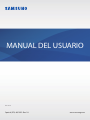 1
1
-
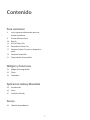 2
2
-
 3
3
-
 4
4
-
 5
5
-
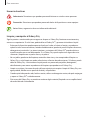 6
6
-
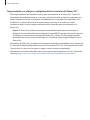 7
7
-
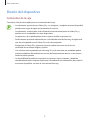 8
8
-
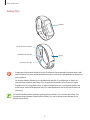 9
9
-
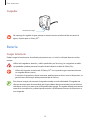 10
10
-
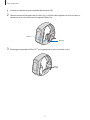 11
11
-
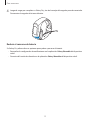 12
12
-
 13
13
-
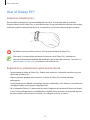 14
14
-
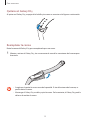 15
15
-
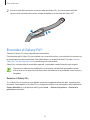 16
16
-
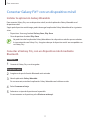 17
17
-
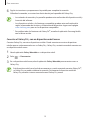 18
18
-
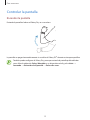 19
19
-
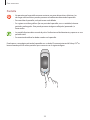 20
20
-
 21
21
-
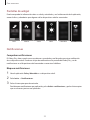 22
22
-
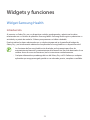 23
23
-
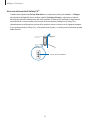 24
24
-
 25
25
-
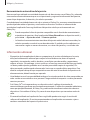 26
26
-
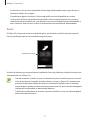 27
27
-
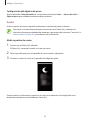 28
28
-
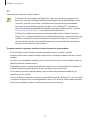 29
29
-
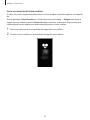 30
30
-
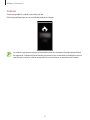 31
31
-
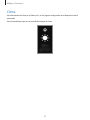 32
32
-
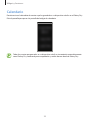 33
33
-
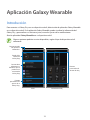 34
34
-
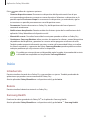 35
35
-
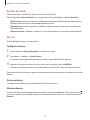 36
36
-
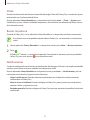 37
37
-
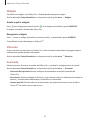 38
38
-
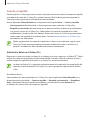 39
39
-
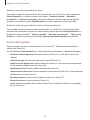 40
40
-
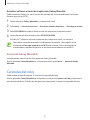 41
41
-
 42
42
-
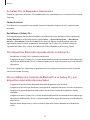 43
43
-
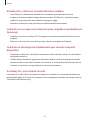 44
44
-
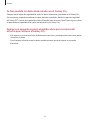 45
45
-
 46
46